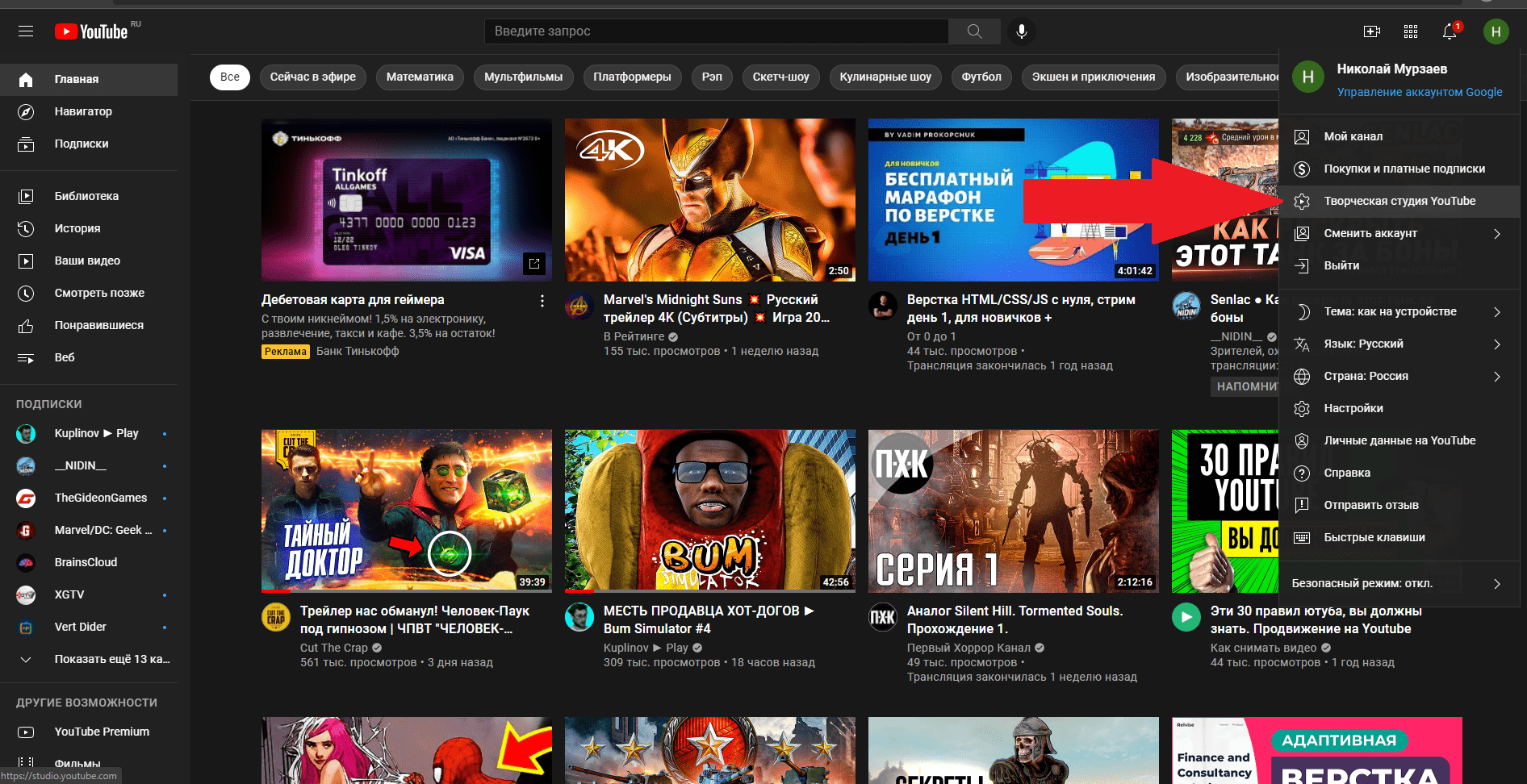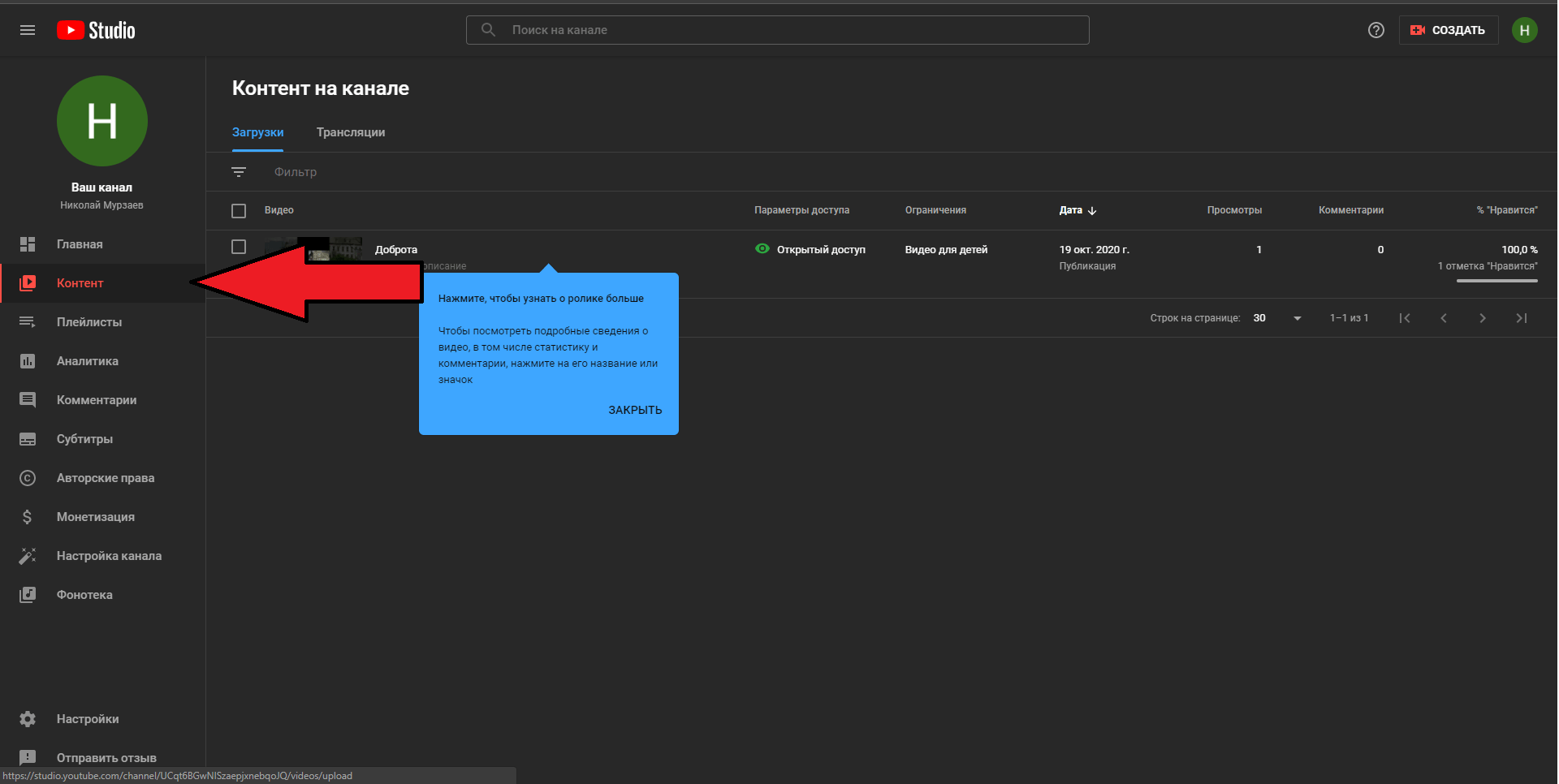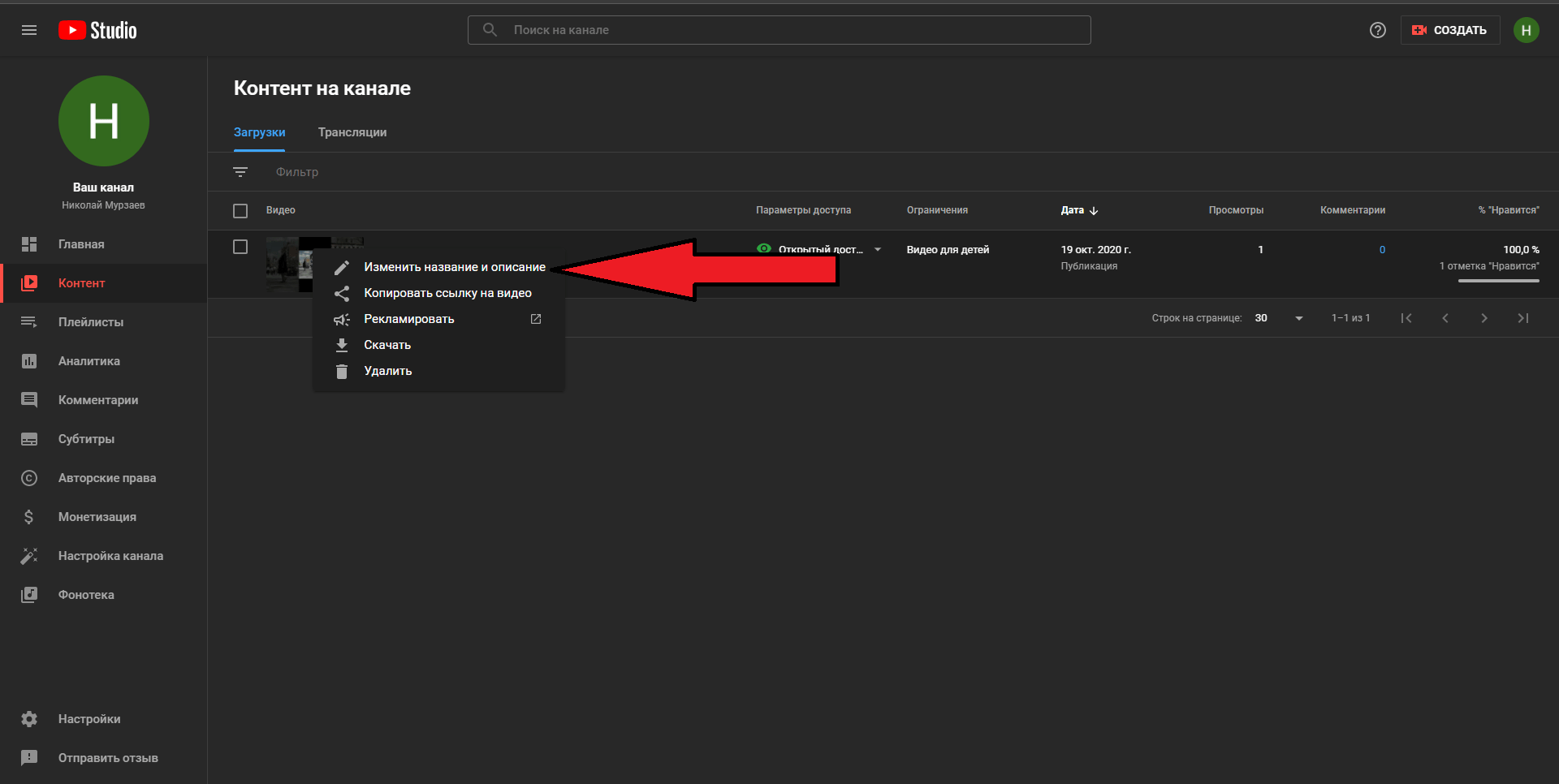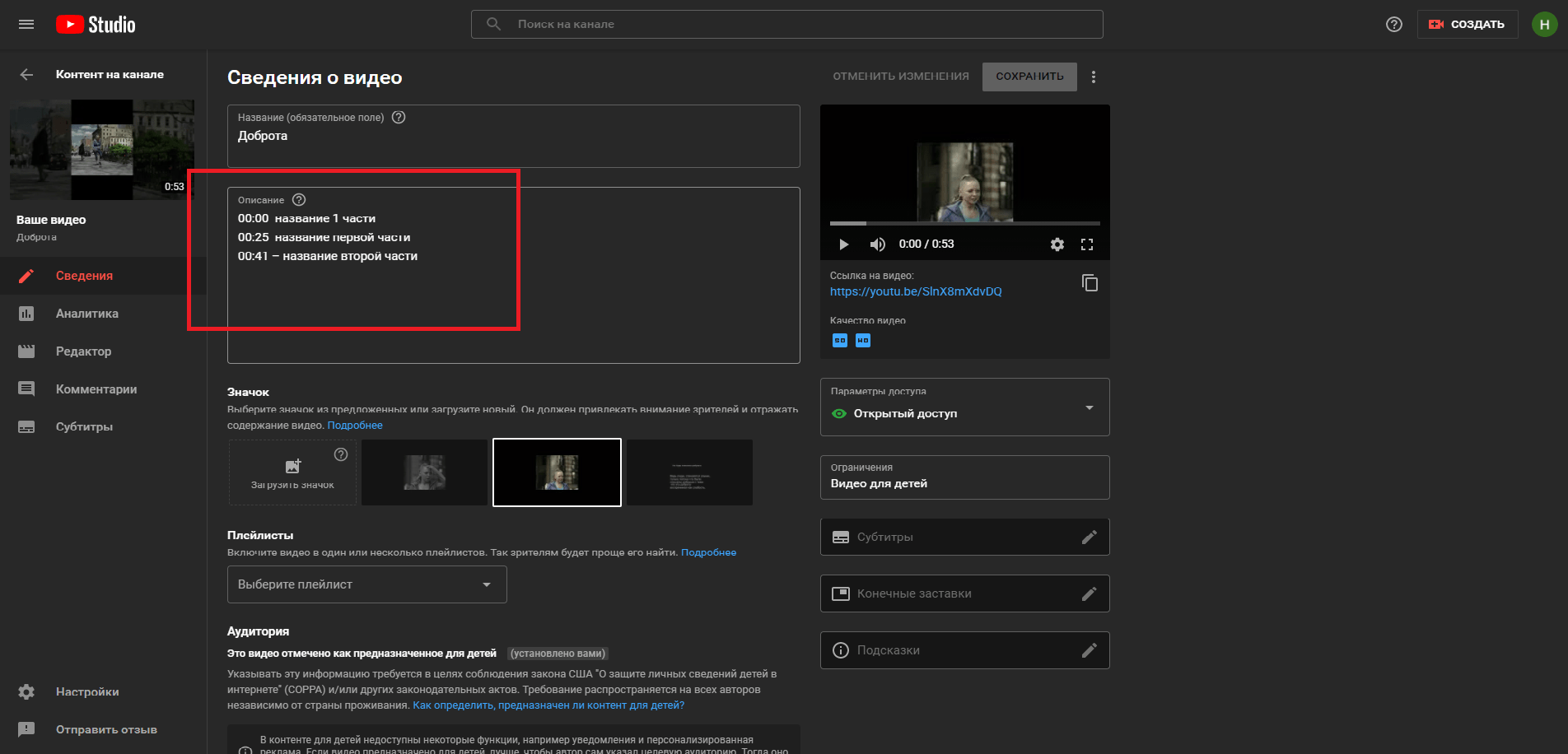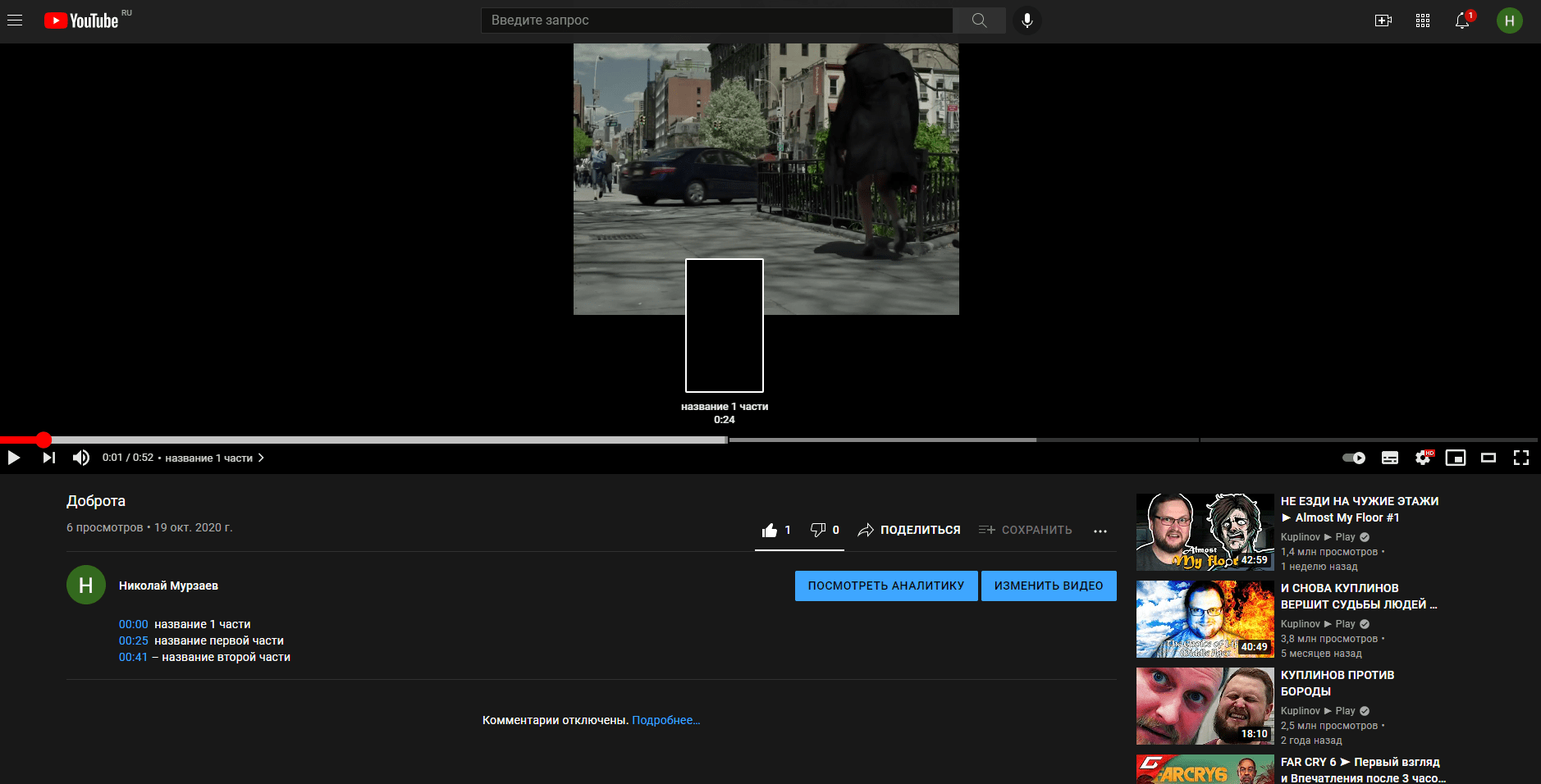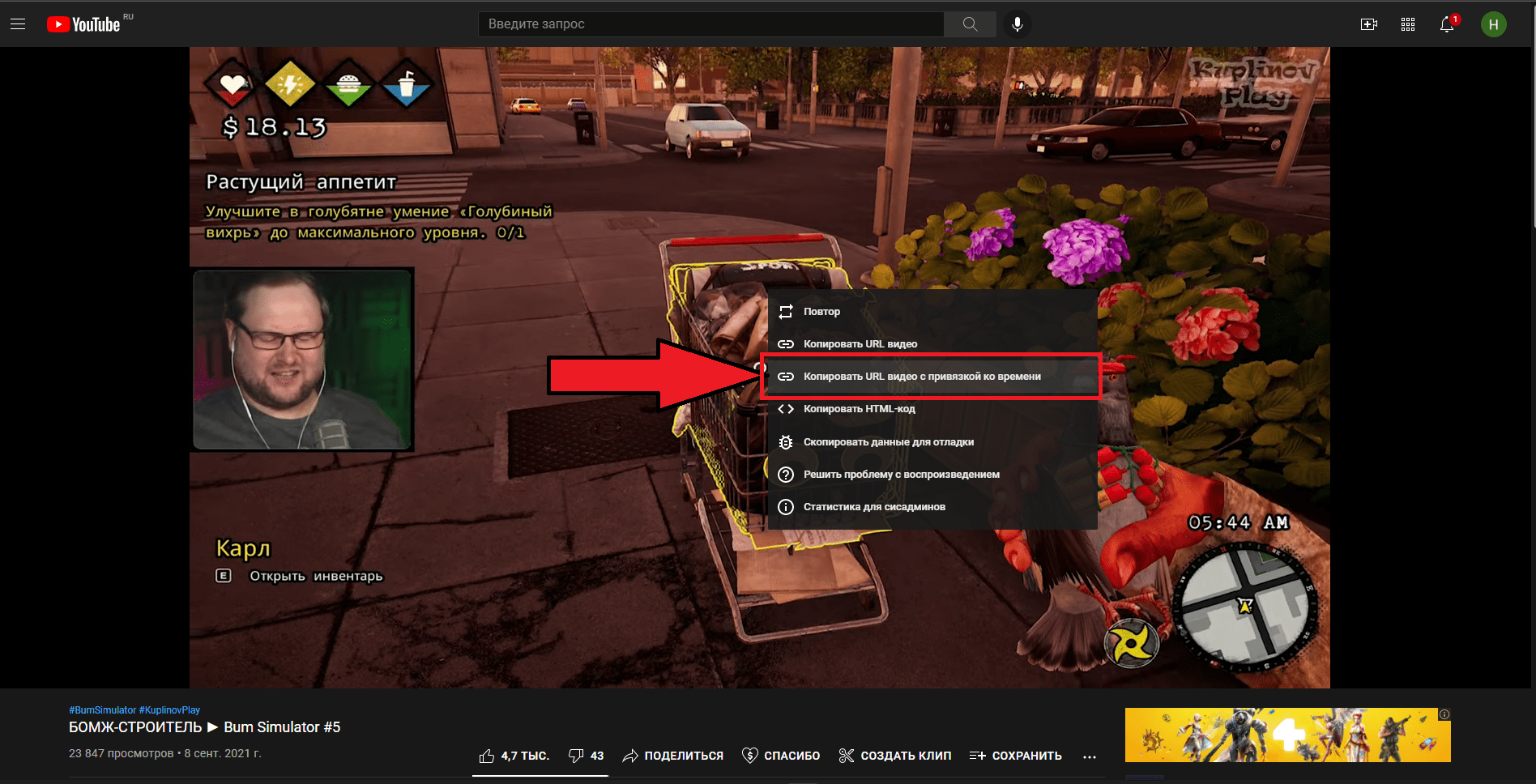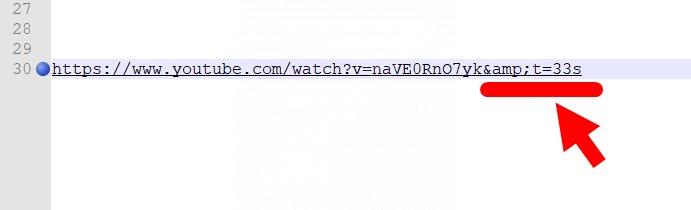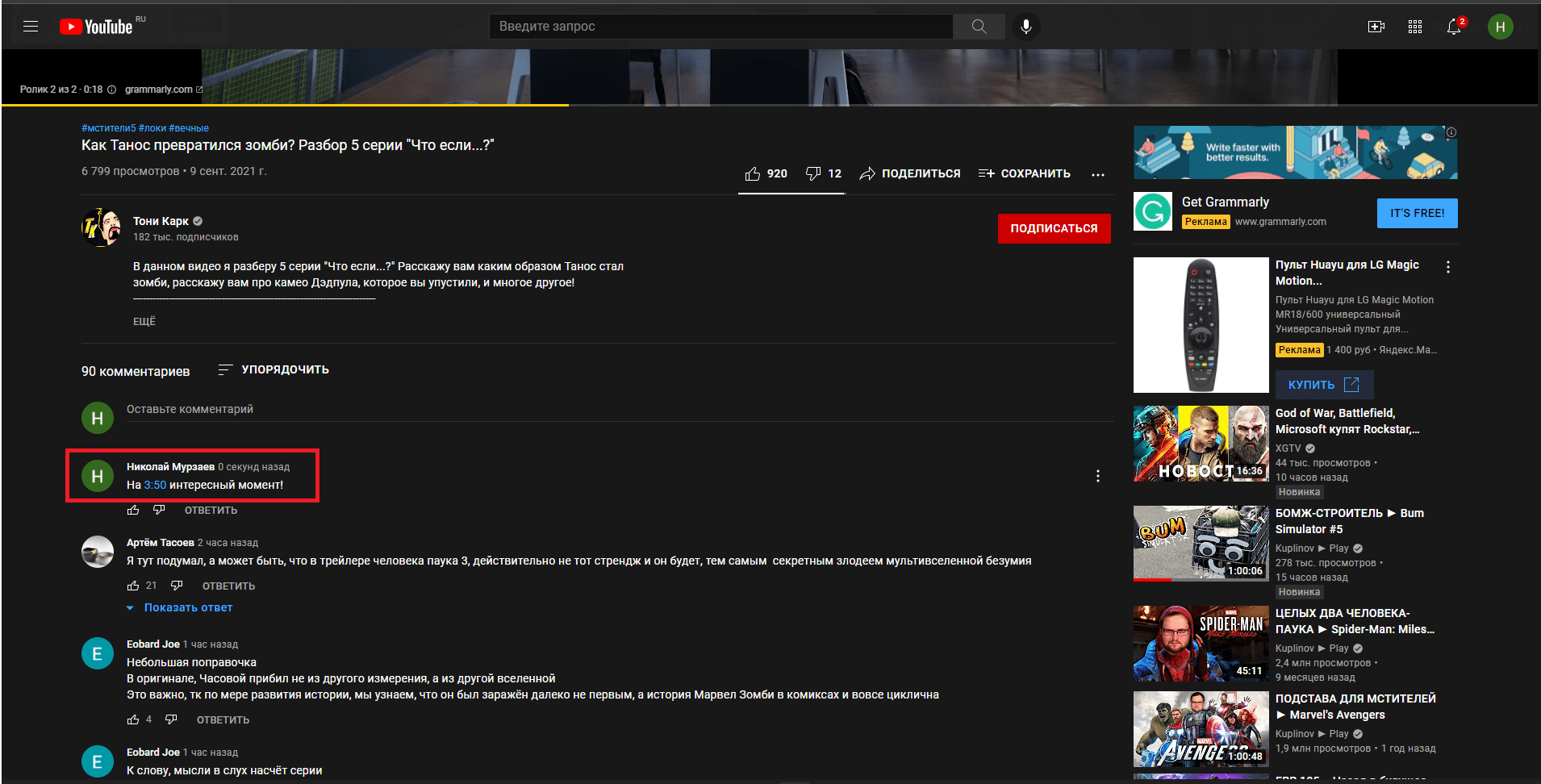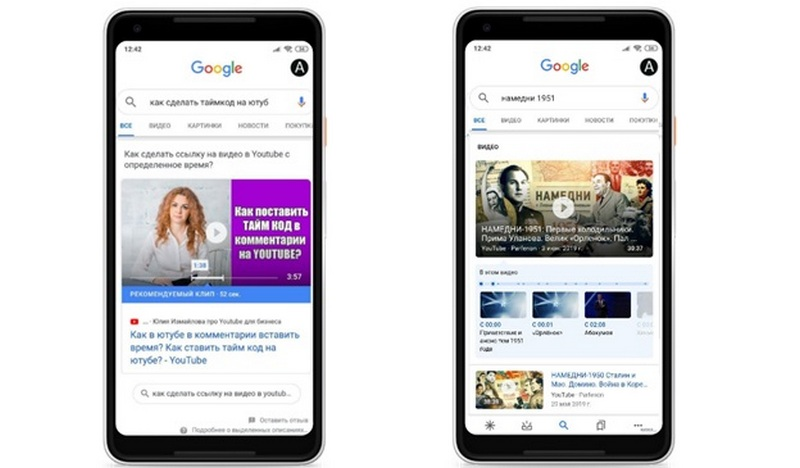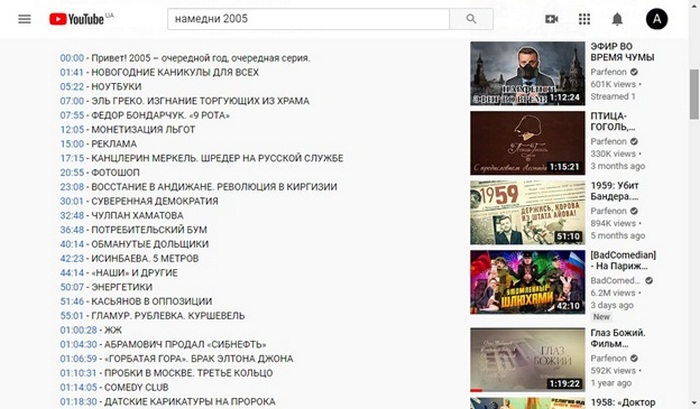Точный анализ эффективности и нужный результат
Получи нашу книгу «Контент-маркетинг в социальных сетях: Как засесть в голову подписчиков и влюбить их в свой бренд».
Подпишись на рассылку и получи книгу в подарок!
Поговорим о том, что такое timecode (тайм код) на Ютубе и как его делать: попутно разберем, как сделать таймкод, где можно поставить, скопировать, скинуть, ставить и добавить его для YouTube, а также, как указать и вставить его в ссылке на видео, чтобы облегчить поиск отрезка. Допустим, вам понравился рецепт цыпленка из ТВ программы, вы решили пересмотреть повтор на сайте телеканала. Разделение на отрезки позволит легко найти нужное место, а не смотреть все репортажи заново, и не пытаться методом тыка отыскать описание процесса приготовления.
- Зачем он нужен
-
Как сделать тайм-код на Ютубе
- Как проверить результат
- Как поделить видео с промежуточным временем старта
- Популярные вопросы
Зачем он нужен
В случаях, когда требуется облегчить работу с видеоконтентом. Особенно актуально для продолжительных многочасовых роликов, если содержание разбить на логические блоки по теме, смыслу:
- Видеоконференции, вебинары.
- Концерты.
- Телепередачи.
- Музыкальные альбомы.
Этот прием можно встретить на всех сервисах с видео. Он актуален и для посетителей, и для владельцев видеоконтента:
- способен улучшить фактор юзабилити: пользователь тратит на поиск меньше времени, соответственно, больше шансов, что он задержится именно на этом канале;
- как следствие, тайм-код позволит собрать подписчиков;
- повысит эффективность видеоканала и, как результат, возможную монетизацию.
Больше видео на нашем канале – изучайте интернет-маркетинг с SEMANTICA
Как сделать тайм-код на Ютубе
Давайте рассмотрим техническую сторону. Сначала нужно открыть свой канал на YouTube.
Дальнейшие шаги:
- «Творческая студия».
- «Менеджер видео».
- Найти в списке ролик.
- Кнопка «Изменить».
Попадаем в режим работы с вашим видеороликом, там можно прописать субтитры, аннотации, подсказки, поработать с качеством видеоряда и аудиодорожки и многое другое.
Нас интересует блок «Основная информация».
В первом поле задаем/меняем название при необходимости.
В описание вносим сведения, которые потом пользователь увидит, как навигацию под видео с указанием: времени в формате ММ:СС, текст к блоку.
Например,
В правом углу нажимаем кнопку «Опубликовать».
Как проверить результат
В разделе «Информация» есть «URL», копируем ссылку в строку браузера. Видим, что под плеером появился тайминг.
В готовом виде каждая строчка со временем будет активной, т.е. кликая на 55:00 можно будет переместиться на доклад второго спикера.
Как поделить видео с промежуточным временем старта
Принцип разобрали. Есть еще один вариант применения этой опции. Например, вам нужно отправить кому-то видео, чтобы у получателя оно начало проигрываться с определенной секунды.
Шаги:
- Выбрать ролик с настроенным тайм-кодом.
- На странице с видеороликом или в редакторе правой кнопкой мыши кликнуть в области плеера.
- Выбрать в списке пункт «Копировать URL видео с привязкой ко времени».
- У вас в буфере обмена ссылка с тайм-кодом, готовая к отправке.
Популярные вопросы
- Можно ли в ролике задавать временную разметку для себя, например, на полосе плеера, для внутреннего пользования, написания заметок и комментариев?
Такой возможности пока нет. Как вариант, можно сделать ссылку с тайм-кодом и сохранить в закладки. См. картинку.
- При открытии видео, показ идет не с начала, очистка кэша, куки не помогает, копирование в новую адресную строку тоже. Что делать?
YouTube воспроизводит ролик с того момента, где вы закончили просмотр в прошлый раз. Рекомендуется очистка истории поиска. Еще один вариант — активация в режиме Инкогнито.
- Правда ли, что можно сделать настройки просто в строке браузера для тайм-кода на Ютубе, что это помогает продвижению канала?
Удобный интерфейс может влиять на поведенческий фактор и популярность ваших материалов. Другой вариант: в адресной строке в конец URL видеоролика можно добавить время в формате «&t=#m#s». Здесь m — минуты, s — секунды. Воспроизведение начнется с заданной точки.
Например:
-
Что такое тайм код в транскрибации и зачем он нужен
-
Расшифровка аудиозаписей в текст, как вставить тайм код в Ворд
-
Расшифровка видео в текст, особенность
-
Что такое тайм код в Ютубе, как его использовать
-
Заключение
Что такое тайм код, знают не все люди, которые используют Сеть. Тайм код используется в транскрибации, в написании длинных текстов, для просмотра видео. Тем, кто работает с текстами без тайм кода не обойтись. В данной статье мы рассмотрим, что такое тайм код во всех подробностях, в том числе, и в примерах.
Что такое тайм код в транскрибации и зачем он нужен

Он бывает разного вида. Например, есть тайм-коды, которые можно увидеть в плеере, во время воспроизведения видеоролика на YouTube. Приведём реальный пример, который поможет понять, полностью суть тайм кода. Например, Вы смотрели раньше видео, где на одном из его кадров рассказывали, как готовить то или иное блюдо по рецепту.
Но, Вы забыли некоторые детали из рецепта. Не тратьте зря время, чтобы смотреть видеоролик полностью. В этом деле во время просмотра помогает тайм код, который встроен в видео. А дальше в статье мы рассмотрим его использование на практике.
к оглавлению ↑
Расшифровка аудиозаписей в текст, как вставить тайм код в Ворд
Расшифровка аудиозаписей в текст обозначается с тайм–кодом. Давайте приведём конкретный пример. Например, идёт процесс судебного заседания. Секретарь, который записывает показания свидетелей отмечает, что на такой-то минуте, человек сказал о себе, и событиях, которые произошли в данный момент времени на месте происшествия.
Тайм код вставляется в любой документ, в том числе, в ворд очень просто. Он пишется между абзацами, с различными временными интервалами. Его можно прописывать, как от руки, так и с помощью специальных программ, которые могут расшифровывать аудиозаписи в текст автоматически. Тайм коды в Ворде выглядят так (Рисунок 1).
Эти интервалы времени, помогают запомнить все необходимые моменты из разговора. Итак, мы и рассмотрели, что такое тайм код и как его используют. А дальше, разберём особенность расшифровки видео в текст, и воспользуемся тайм кодом на YouTube.
к оглавлению ↑
Расшифровка видео в текст, особенность
В чём особенность расшифровки видео в текст? Не все люди любят смотреть видео и на это есть различные причины. У кого-то слабый Интернет, нет желания смотреть, хочется просто почитать полезную для себя информацию. Например, нет возможности просматривать часто видеоролики на компьютере, а на телефоне, это неудобно.
Иногда бывает удобнее создать текстовый алгоритм действий какого-либо учебного видео урока. Поэтому, проще изложить алгоритм действий в виде текста и проставить тайм коды каждого действия. Если возникнет необходимость в пересмотре нужного фрагмента, достаточно будет перейти по нему.
Расшифровка видео в текст помогает упросить эту задачу. Вы можете из видеоролика создать наглядную, информативную статью, или выложить интересный пост для своих читателей.
к оглавлению ↑
Что такое тайм код в Ютубе, как его использовать
Итак, как использовать тайм коды? В основном, его используют для того, чтобы вернуться в тот момент видео, который Вам необходим. Например, Вы смотрели видео на Ютубе и остановились на интересном для Вас моменте. И хотите перемотать на тот, который смотрели раньше (Рисунок 2).
В этом случае можете нажать ползунок перемещения данного видео левой кнопкой мыши, влево или вправо, чтобы найти нужный Вам кадр из ролика.
к оглавлению ↑
Заключение
В статье мы разобрали вопрос, что такое тайм код в транскрибации и как он используется. На самом деле, здесь нет ничего сложного. Главное знать, куда нажать, чтобы получить этот тайм код. Думаю, данный инструмент Вам может пригодиться при просмотре видеороликов и прослушивании аудиозаписи. Спасибо за внимание, и удачи Вам друзья!
С уважением, Иван Кунпан.
Просмотров: 12872
Содержание:
-
Что такое тайм код -
Где находится тайминг -
Как сделать тайм код для видео -
На компьютере -
На телефоне -
Как сделать ссылку на Ютуб видео с тайм кодом -
Как создать тайм код в комментариях -
Видеообзор
Ютуб придумал способ облегчить поиск нужных моментов в продолжительных роликах. Для этого используются временные метки — Time code.
Для YouTube-блогеров
Лучший курс — обучение блогингу на YouTube c 0 за 3 месяца. От создания видео и монтажа до продвижения канала. Продюсирование каналов.
Если у вас уже есть канал, прокачайте его подписчиками, лайками и просмотрами с помощью TapLike
Что такое тайм код
Тайм код — это активные ссылки на фрагменты видео, где каждый отрезок обозначает определённый момент из общего хронометража ролика. Просмотрев тайм коды, можно сразу попасть на нужную часть видеозаписи, просто кликнув по соответствующей ссылке.
Рекомендуется использовать тайм коды в роликах с продолжительностью более 10 минут. Также временные ссылки повышают релевантность контента в поисковой выдаче YouTube и Google.
Где находится тайминг
Ссылки с временной меткой можно размещать в описании к видео, а также в комментариях к нему. Если вы не автор ролика и не имеете доступа к учётной записи Ютуб-канала, то можете прописать тайминги в комментариях. Автор имеет возможность закрепить сообщение с тайм кодами, для того чтобы оно не затерялось, и было вверху сообщений.
Как сделать тайм код для видео
Тайм код делают перед публикацией на этапе загрузки контента. Также тайминги могут быть главами ролика — это визуальные отрезки, разделяющие видео по смысловым блокам.
Тайминги создаются как на ПК, так и в мобильном приложении.
На компьютере
Запустите любой браузер на ПК и перейдите на главную страницу YouTube. Просмотрите своё видео и выберите фрагменты, которые добавите в таймкод. Запишите где-нибудь время начала и конца эпизодов, эти данные понадобятся.
- Перейдите в Творческую студию.
- Выберите в меню слева пункт — «Контент».
- Нажмите по трём точкам на выбранном видео и кликните «Изменить название и описание».
- Впишите свои данные по шаблону «00:25 — название части» и сохраните описание.
- Откройте видеозапись или обновите страницу с роликом, в блоке описания появится временная шкала с кликабельными ссылками.
- Если хотите разделить ролик на главы с визуальными блоками, используйте в описании конструкцию: 00:00 Описание блока. Учтите, что первая ссылка всегда должна начинаться с 00:00. Минимально допускается 3 главы в видео.
- Вариант с главами смотрится вот так:
Временные метки пишите правильно. Даже одна ошибка приведёт к неработоспособности всех ссылок. Метки должны быть не больше длины ролика и соответствовать формату времени. Если запись больше часа: «часы:минуты:секунда». Менее 60 минут: «минуты:секунды».
На телефоне
Здесь всё так же как на ПК, только все шаги проделываются в мобильном приложении. На Андроид и Айфон Ютуб выглядит одинаково.
- Запустите официальное приложение YouTube.
- Откройте раздел с вашими видео, он находится во вкладке «Библиотека».
- Ткните по трём точкам на выбранном ролике и выберите «Изменить».
- Кликните по варианту «Добавить описание».
- Введите свои тайминги по образцу: «час:минута:секунда — название блока» и сохраните изменения. Если видеозапись длится меньше 60 минут, то шаблон выглядит так: «минута:секунда — описание».
Как сделать ссылку на Ютуб видео с тайм кодом
Тайм код позволяет поделиться моментом из видео на Ютуб. Открыв ссылку, воспроизведение начинается с указанного отправителем времени, а не с начала ролика. Это удобный инструмент для работы с продолжительными видеозаписями.
Воспользоваться данной функцией можно разными способами.
- Откройте нужное видео в браузере на ПК. Кликните по нему правой кнопкой мыши. Выберите параметр «Поделиться адресом/копировать URL с привязкой ко времени».
- Нажмите на кнопку «Поделиться» под роликом. Поставьте галочку в пункте «Начало» и впишите время первых секунд нужного момента. Скопируйте ссылку.
- Скопировать URL-ссылку любого видео на Ютуб. Добавить после неё #t=01m25s. Выставить свои значение, где m — нужная минута, а s — секунда. Выложить или отправить готовую ссылку на видео. Пример показан на скриншоте.
Как создать тайм код в комментариях
YouTube добавили возможность оставлять временные метки в комментариях к видео. Это может сделать любой авторизованный на сайте пользователь. Некоторые аккаунты разрешают оставлять комментарии только своим подписчикам. Тогда необходимо подписаться на канал.
Выберите нужный отрезок видео и запомните время. Впишите его в комментариях в виде: 0:00 в формате минуты:секунды: или часы:минуты:секунды. Нажмите «Оставить комментарий».
В опубликованном комментарии указанное время будет обозначено кликабельной ссылкой синего цвета. На количество добавляемых временных меток ограничения нет.
Автор ролика может оставить все тайм коды в комментариях. Также это могут сделать и обычные пользователи, а владелец закрепит данное сообщение. Это очень удобный и полезный для ютуберов инструмент. Подписчики канала могут прописывать тайминги, тем самым экономя время автора.
Видеообзор
Всё о time-cod Ютуб в наглядной пошаговой инструкции: (2) Что такое тайм код и как его добавить? YouTube — YouTube

Как пользоваться тайм кодом на Рутубе?
ВидеохостингиRutubeРутуб
zann63
16 декабря 2022 · 213
ОтветитьУточнить
Марюс Желвис Генрихович2
Занимаюсь продвижением канала на рутубе и яндекс дзене. · 4 апр
Добрый день. Там можно прописать свои значения. Часы, минуты и секунды. Для этого вам нужно зайти в личный кабинет. И внизу под вашим видео нужно найти тайм код.
Комментировать ответ…Комментировать…
Вы знаете ответ на этот вопрос?
Поделитесь своим опытом и знаниями
Войти и ответить на вопрос
скрыт(Почему?)
Таймкод на YouTube работает как оглавление и позволяет быстро переключаться между сюжетами. Помимо этого, шкалу можно использовать для продвижения.
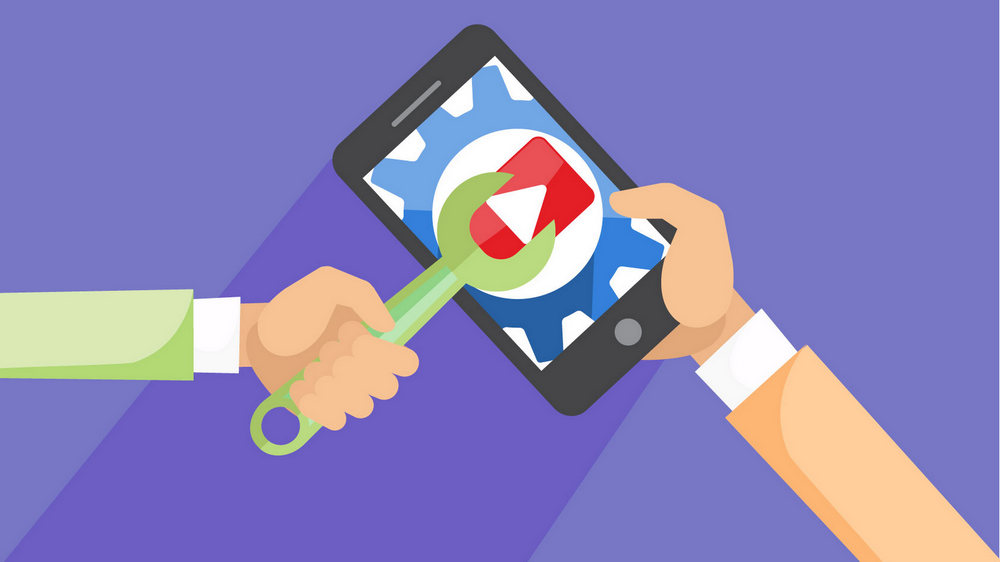
Статья из блога АРТИЗАН-ТИМ.
Перематывать фильм, интервью или видео-мануал в поисках нужного фрагмента наверняка приходилось каждому. С введением временных отметок на YouTube задача упростилась: таймкод работает как оглавление и позволяет быстро переключаться между сюжетами. Помимо очевидного удобства, у временной шкалы есть еще один плюс. Ее можно использовать для продвижения, увеличивая присутствие в SERP.
Временные отметки отображаются в результатах поиска пока только с мобильных устройств. Но можно не сомневаться, функция еще будет совершенствоваться и, возможно, вскоре появится также в десктоп-версии. А вот при просмотре видео пользоваться трекером на компьютере можно уже сейчас. Временная шкала разделена на отрезки, привязанные к конкретному фрагменту — при наведении курсора отображается заголовок и ваш прогресс в конкретном разделе. Это положительно влияет на пользовательский опыт — упрощает навигацию и позволяет сосредоточиться на важной информации.
Где и как отображаются таймкоды
В тестовом режиме таймкоды для YouTube-роликов появились в приложении Google в июне 2019 года. В сентябре они стали отображаться в результатах мобильного поиска, вне зависимости от используемого приложения. Тогда же представители Google официально объявили1 о расширении возможностей пользователей: «При поиске роликов с пошаговыми практическими инструкциями или длинных видео, будь то публичные речи или документальные фильмы, в результатах будут отображаться ссылки на ключевые моменты на основе временных меток, предоставленных создателями контента».
Таймкод изначально был виден только на видео в самом ТОПе выдачи. Остальные миниатюры видеороликов имели классический вид. Теперь же функция доступна для всех роликов, независимо от их позиции в SERP. При этом у временных отметок есть несколько форматов отображения:
В виде отрезка — он соответствует фрагменту видео, который максимально релевантен поисковому запросу. Это позволяет начать просмотр непосредственно с ответа на интересующий вопрос, пропустив вводную информацию. Такой формат отлично подходит для коротких роликов: мастер-классов, обзоров, рейтингов;
В виде шкалы с точками — длинные видео удобнее разбить на несколько тематических блоков. Под шкалой располагается карусель с миниатюрами, заголовками и точками отсчета для каждого сюжета. Чтобы начать просмотр, достаточно кликнуть по превью-изображению заинтересовавшего блока. Такой способ отображения хорошо отображает структуру лекций, записей вебинаров, мастер-классов.
Как добавить таймкод к видео на YouTube
Добавить временную шкалу к видеоролику можно в несколько шагов:
- Загрузите видео на YouTube-канал;
- В панели «Творческая студия» выберите пункт «Менеджер видео». Выберите нужный ролик и нажмите кнопку «Изменить»;
- В блоке «Основная информация» пропишите структуру видеоролика с привязкой ко времени в формате: «ММ:СС – описание блока»;
- Нажмите кнопку «Опубликовать» — кликабельное оглавление появится в описании видео.
Как использовать таймкоды для SEO
Первое на что стоит обратить внимание, Google поощряет использование таймкодов — видео получает дополнительные преференции при ранжировании.
Вам также может быть интересно:
Как продвинуть видео в топ-10 выдачи Google
Тайминг в описании видео — дополнительное место для размещения ключей. YouTube предоставляет авторам контента полную свободу: вы можете подробно расписать содержание каждого блока или ограничиться кратким подзаголовком. Лаконичный формат позволяет прописать ключевые фразы максимально органично. Подобрать релевантную семантику для YouTube можно при помощи Google Trends или Google Keyword Planner.
Описания к блокам отображаются в поиске в виде сниппета. По сравнению с классическим отображением миниатюр, это открывает больше возможностей заинтересовать будущих зрителей.
Наконец расстановка временных отметок — дополнительный стимул для пользователя делиться видео. Нажать на кнопку «Копировать URL с привязкой ко времени» значительно удобнее, чем писать адресату на каком моменте начинается самое интересное.
5 правил YouTube-SEO, которыми не стоит пренебрегать
Таймкод не стоит рассматривать как SEO-панацею. Чтобы получить высокие позиции в Google и, как результат, больше просмотров, видео должно быть максимально качественным, интересным для целевой аудитории и иметь грамотно прописанные метаданные. Подробнее об оформлении видео можно почитать в гайде по оптимизации видео на YouTube2. Мы же напомним основные пункты:
- Заголовок должен быть предельно информативным и выделяться на фоне других тематических видео. Старайтесь использовать здесь наиболее релевантные ключевые запросы и уложиться в лимит 60 символов;
- Описание передает содержание вашего видео в нескольких предложениях. Здесь также уместно разместить ключевики, ссылки, призывы к действию, краткую информацию о канале, график публикации видео и т.д.;
- Теги отображают суть видео в нескольких словах. Комбинируйте уникальные метки своего канала с общедоступными. Используйте ключи из заголовка. Располагайте теги по мере релевантности и старайтесь вписаться в 270 символов;
- Подсказки. Финальные титры — повод покинуть кинозал только в серой реальности. YouTube предлагает на смену просмотренному видео миллион новых. Ваша задача — направить внимание зрителя в нужное русло. С помощью интерактивных элементов предложите посмотреть следующее видео, перейти на ваш веб-сайт, сделать покупку или установить приложение;
- Миниатюра — обложка видео. Это первое, что видят потенциальные зрители в результатах поиска Google или YouTube. Ваша задача — привлечь внимание и заинтриговать пользователей настолько, чтобы им захотелось подробнее ознакомиться с контентом. Используйте текстовые вставки, коллажи, графические элементы — все те элементы, которые выделят ваше видео на фоне остальных и вкратце передадут его суть.
Высокие позиции в выдаче и миллионы просмотров возможны только при создании качественного контента и заботе о пользовательском опыте. Использование таймкодов — отличный способ продемонстрировать, что вы идете навстречу зрителю. Ни к чему переживать, что он уйдет после просмотра выбранного фрагмента. Если вы умеете заинтересовать аудиторию, пользователь досмотрит ролик до конца, не забыв поставить лайк и подписаться на ваш канал.
Вам также может быть интересно:
Почему будущее eCommerce за видеоконтентом? Объясняем фактами и цифрами